'>
Има няколко конфликта, които може да попречат Fallout 3 от правилното стартиране. Ако имате проблеми със стартирането Fallout 3 , опитайте решенията по-долу.
Лесни корекции, които да опитате:
Може да не се наложи да ги изпробвате всички. Просто си проправете път надолу по списъка, докато намерите този, който работи за вас.
- Стартирайте играта като администратор
- Играйте играта в режим на съвместимост
- Актуализирайте вашия графичен драйвер
- Поправете вашите игрални файлове
- Редактирайте вашия fallout.ini файл
- Преинсталирайте играта
- Инсталирайте най-новата корекция на играта
Fix 1: Стартирайте играта като администратор
Ако тичаш Fallout 3 при стандартен потребителски акаунт шансовете са, че играта няма достъп до определени файлове и папки на вашия компютър. За да видите дали това е причината за проблема със стартирането, опитайте да стартирате играта като администратор, за да му осигурите достъп с висока цялост. Ето как да го направите:
1) Изход Fallout 3 и Парна напълно.
2) Кликнете с десния бутон Парна и изберете Имоти .

3) Щракнете върху Раздел за съвместимост .
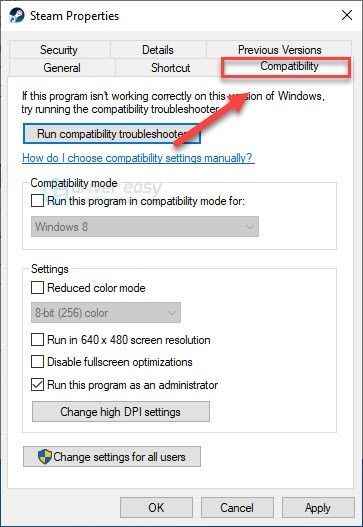
4) Поставете отметка в квадратчето до Стартирайте тази програма като администратор .
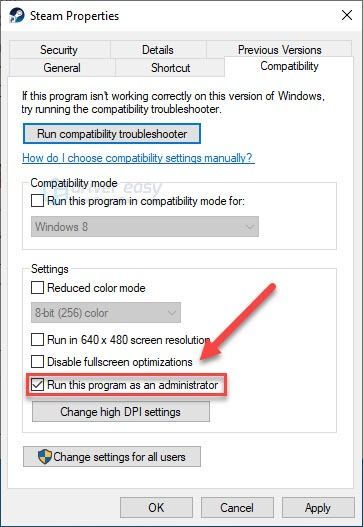
5) Щракнете Приложи , тогава Добре .
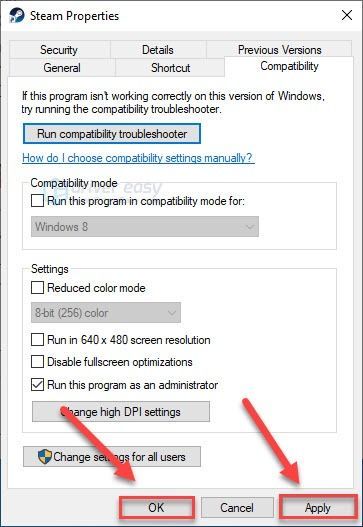
6) Кликнете с десния бутон Fallout 3 и изберете Имоти .
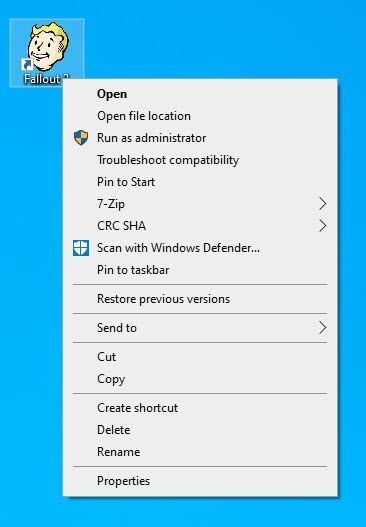
7) Щракнете върху Раздел за съвместимост .
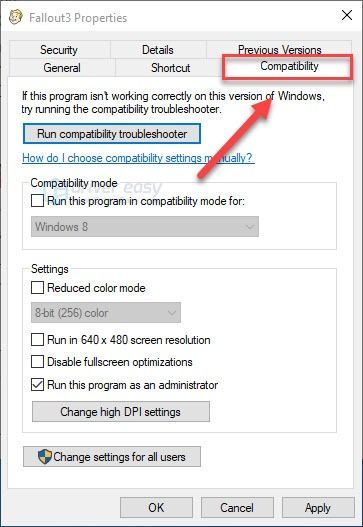
8) Поставете отметка в квадратчето до Стартирайте тази програма като администратор .
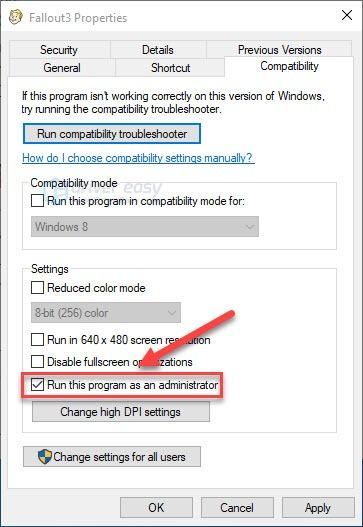
9) Щракнете Приложи> ОК .
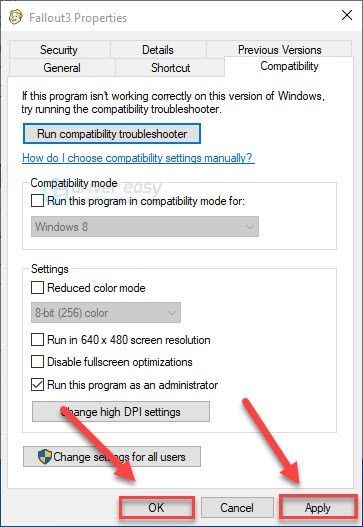
10) Рестартирайте Fallout 3 тествайте проблема си.
Ако проблемът все още съществува, преминете към следващата корекция по-долу.
Fix 2: Играйте играта в режим на съвместимост
Режимът на съвместимост позволява Fallout 3 да работи в по-ранна версия на Windows. Той може да поправи проблеми с играта, причинени от проблеми със съвместимостта. Така че, ако сте на Windows 7, 8 или 10, опитайте да настроите играта си да се изпълнява в предишна версия на Windows. Ето как да го направите:
1) Кликнете с десния бутон Парна , след това изберете Имоти .
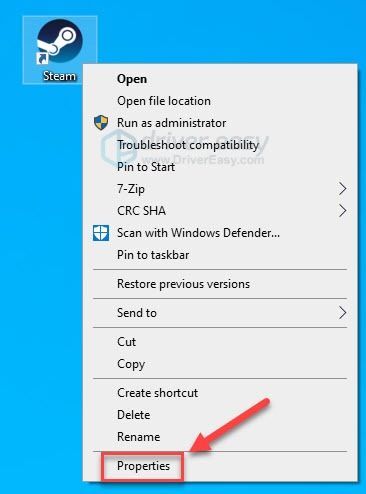
2) Щракнете върху Съвместимост раздел. След това поставете отметка в квадратчето до Стартирайте тази програма в режим на съвместимост за .
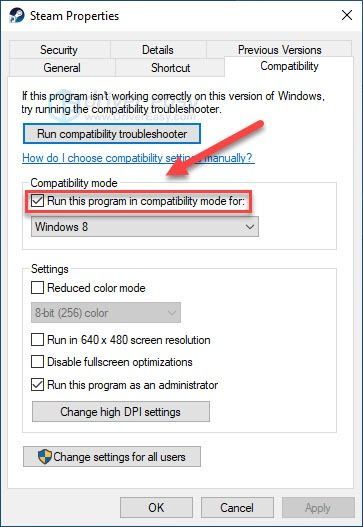
3) Щракнете върху списъчното поле по-долу, за да изберете нужната версия на Windows. Например, ако сте включени Windows 10 , изберете Windows 8 режим.
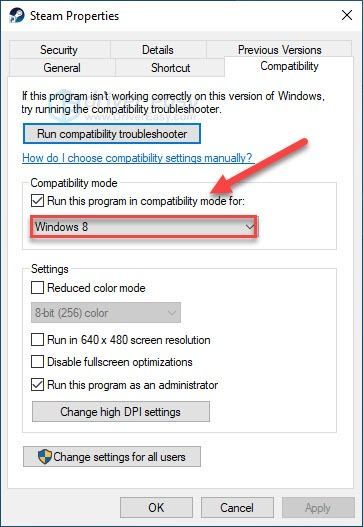
4) Щракнете Приложи> ОК .
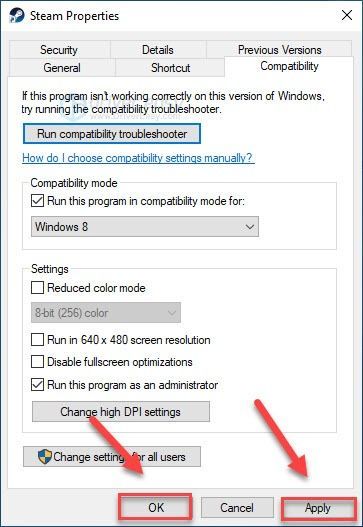
5) Кликнете с десния бутон Fallout 3 , след това изберете Имоти .
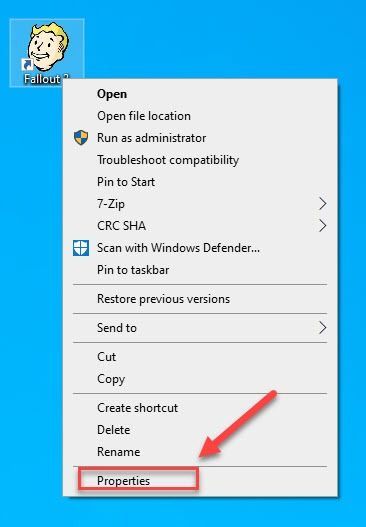
6) Щракнете върху Съвместимост раздел. След това поставете отметка в квадратчето до Стартирайте тази програма в режим на съвместимост за .
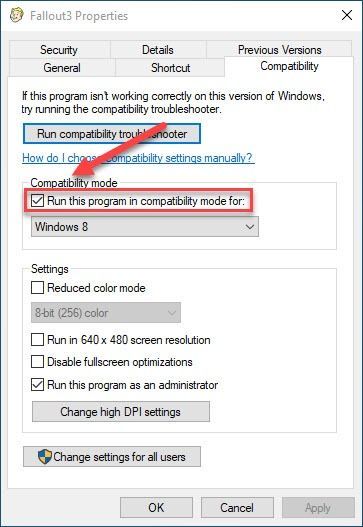
7) Щракнете върху списъчното поле по-долу, за да изберете нужната версия на Windows. Например, ако сте включени Windows 10 , изберете Windows 8 режим.
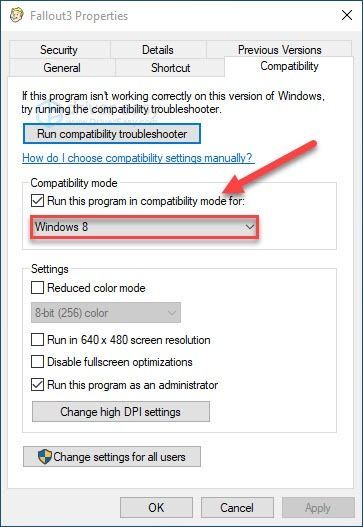
8) Щракнете Приложи> ОК .
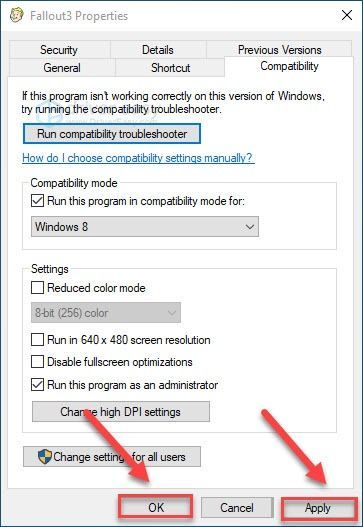
9) Рестартирайте играта си, за да проверите дали проблемът ви е разрешен.
Ако това не работи за вас, опитайте да стартирате играта в друг режим. Ако всичко друго се провали, преминете към следващото решение.
Fix 3: Актуализирайте вашия графичен драйвер
The Fallout 3 проблеми със стартирането вероятно ще възникнат, ако използвате грешен графичен драйвер или той е остарял. Така че, трябва да актуализирате вашия графичен драйвер, за да видите дали той решава проблема ви. Има два начина да направите това:
- Вариант 1 - Изтеглете и инсталирайте драйвера ръчно
- Вариант 2 - Автоматично актуализирайте вашия графичен драйвер
Вариант 1 - Изтеглете и инсталирайте драйвера ръчно
Производителят на вашата графична карта продължава да актуализира драйвера. За да получите най-новия правилен драйвер, трябва да отидете на уебсайта на производителя, да намерите драйвера, съответстващ на вашия специфичен вкус на версията на Windows (например Windows 32 бита) и да изтеглите драйвера ръчно.
След като изтеглите правилния драйвер за вашата система, щракнете двукратно върху изтегления файл и следвайте инструкциите на екрана, за да инсталирате драйвера.
Вариант 2 - Автоматично актуализирайте вашия графичен драйвер
Ако нямате време, търпение или компютърни умения да актуализирате ръчно графичния драйвер, можете да го направите автоматично с Шофьор Лесно .
Driver Easy автоматично ще разпознае вашата система и ще намери правилния драйвер за нея. Не е нужно да знаете точно на каква система работи вашият компютър, не е нужно да рискувате да изтеглите и инсталирате грешния драйвер и не е нужно да се притеснявате, че ще направите грешка при инсталирането.
Можете да актуализирате драйверите си автоматично с БЕЗПЛАТНАТА или професионалната версия на Driver Easy. Но с версията Pro отнема само 2 щраквания (и получавате пълна поддръжка и 30-дневна гаранция за връщане на парите):
1) Изтегли и инсталирайте Driver Easy.
2) Стартирайте Driver Easy и щракнете върху Сканирай сега бутон. След това Driver Easy ще сканира компютъра ви и ще открие всички проблемни драйвери.
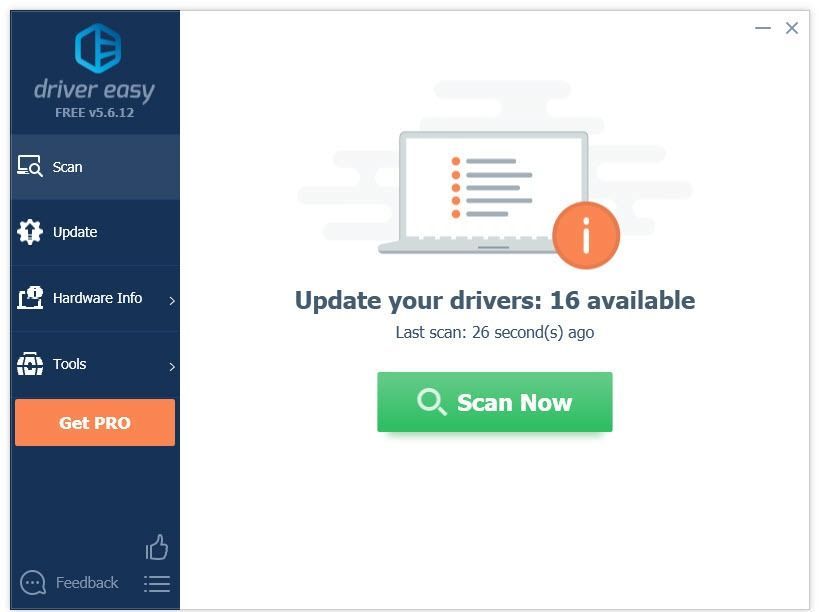
3) Щракнете Актуализирай всички за автоматично изтегляне и инсталиране на правилната версия на всичко драйверите, които липсват или са остарели във вашата система (това изисква Про версия - ще бъдете подканени да надстроите, когато щракнете върху Актуализиране на всички).

Fix 4: Поправете файловете си с игри
Ако играта ви все още няма да се стартира, може да имате един или повече повредени файлове на играта, които са в конфликт с играта. Опитайте да проверите целостта на файловете си с игри, за да видите дали това е причината за проблема ви. Следвайте инструкциите по-долу
1) Стартирайте Steam.
2) Щракнете БИБЛИОТЕКА .

3) Кликнете с десния бутон Fallout 3 и изберете Имоти .
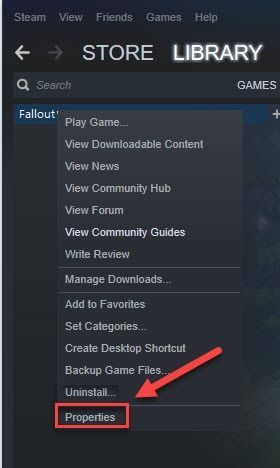
4) Щракнете върху МЕСТНИ ФАЙЛОВЕ раздела, след което щракнете ПРОВЕРЕТЕ ЦЕЛОСТТА НА ИГРОВИТЕ ФАЙЛОВЕ .
Това може да отнеме няколко минути. Изчакайте процесът да приключи.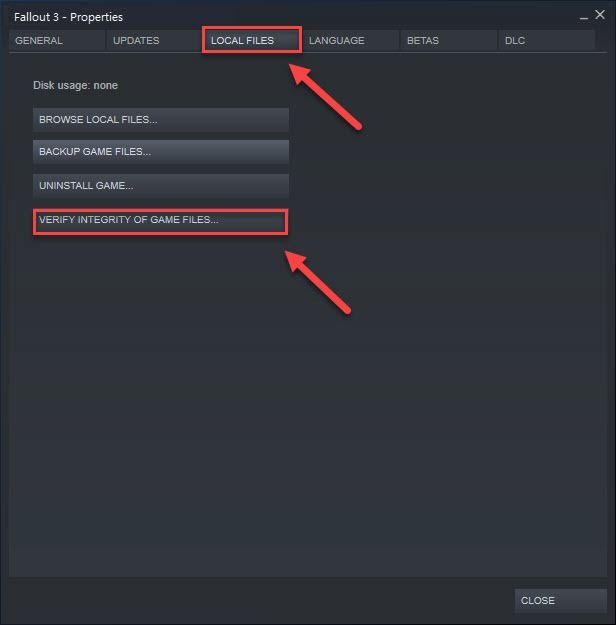
5) Рестартирайте играта си, за да тествате проблема си.
Ако играта ви все още не може да се играе, продължете със следващото решение.
Fix 5: Редактирайте вашия fallout.ini файл
Вероятно ще срещнете този проблем, ако играете на компютър с повече от две ядра, тъй като Fallout 3 не е разработен за компютри с повече от две ядра. Ако случаят е такъв за вас, следвайте инструкциите по-долу:
1) Кликнете с десния бутон Fallout 3 и изберете Отворете местоположението на файла .
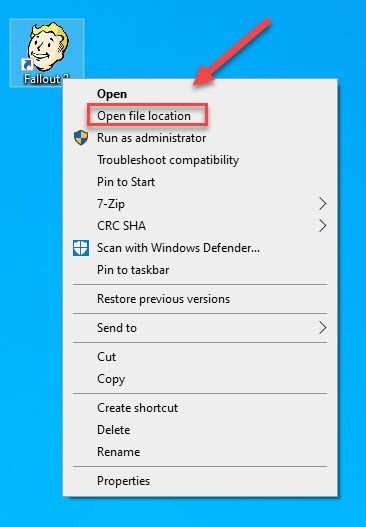
2) Щракнете двукратно върху fallout_default файл.
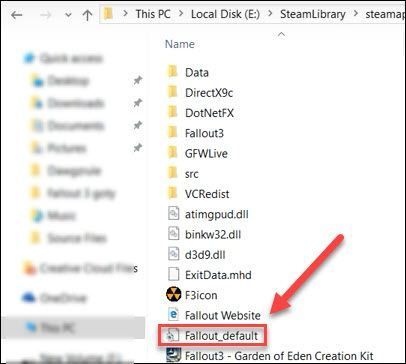
4) На клавиатурата натиснете Ctrl ключ и F по същото време.
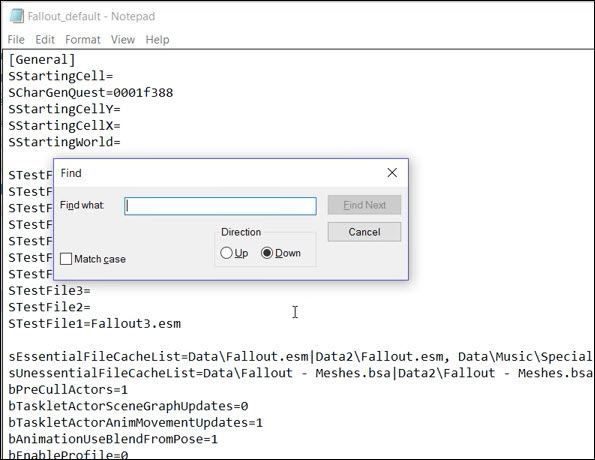
5) Тип busethreading , след това натиснете Въведете на клавиатурата.
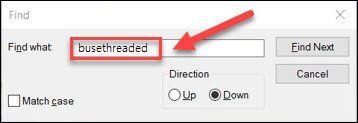
6) Променете линията bUseThreadedAI = 0 да се bUseThreadedAI = 1 . След това добавете реда за четене: iNumHWThreads = 2 след.
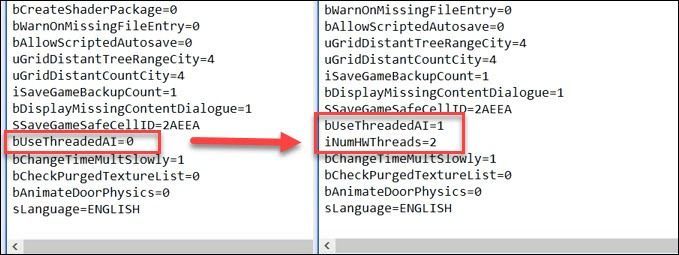
7) Рестартирайте играта си, за да видите дали тя работи правилно сега.
Ако проблемът ви продължава, продължете със следващото решение.
Fix 6: Преинсталирайте играта
Вероятно ще срещнете този проблем, ако играта не е правилно инсталирана на вашия компютър. В този случай преинсталирането на играта е много вероятно решенията на проблема ви. Ето как да го направите:
1) Стартирайте Steam.
2) Кликнете с десния бутон Fallout 3 и изберете Деинсталирайте . След това следвайте инструкциите на екрана, за да деинсталирате играта.
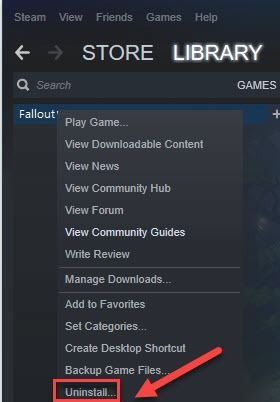
3) Рестартирайте компютъра си.
4) Преинсталирайте играта на вашия компютър. След това го стартирайте отново, за да тествате проблема си.
Ако това не е решило проблема ви, преминете към следващото поправяне по-долу.
Поправка 7: Инсталирайте най-новата корекция на играта
Разработчиците на Fallout 3 пускайте редовни кръпки за игри за отстраняване на грешки Възможно е скорошна корекция да е спряла играта ви от правилното стартиране и че е необходим нов пластир, за да го поправите.
За да проверите дали има актуализация, отидете на Официален сайт на Bethesda и потърсете най-новия пластир . Ако е наличен пластир, инсталирайте го, след това стартирайте играта си отново, за да проверите дали проблемът със срива е отстранен. Ако не е или не е налице нова кръпка за игри, трябва да се свържете с разработчика за съдействие.
Надяваме се, че една от поправките по-горе помогна за разрешаването на проблема ви. Чувствайте се свободни да оставите коментар по-долу, ако имате въпроси или предложения. Бих се радвал на вашите мисли!


![[Коригирано] Back 4 Blood Disconnected from server Error](https://letmeknow.ch/img/knowledge/76/back-4-blood-disconnected-from-server-error.png)
![[Решено] Fallout 3 не се стартира | Съвети за 2022 г](https://letmeknow.ch/img/knowledge/49/fallout-3-not-launching-2022-tips.jpg)

![Как да поправим XP писалката не работи [Пълно ръководство]](https://letmeknow.ch/img/common-errors/79/how-fix-xp-pen-not-working.jpg)
